近日有会员朋友问到如何去控制触点映像中的文字,想到有不少朋友也问过,其实在“EPLAN一周问题汇总”总过解释,但不太详细,所以这篇文章就来详解一下:
一、触点映像的表达方式
1.无
只有关联参考号,无符号。

2.在路径
在标题栏的路径 区域中显示。菜单>视图>路径 可以查看当前路径区域。
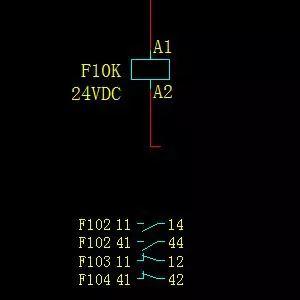
3.在元件
在元件旁边显示,通常用于电机保护开关和接触器。
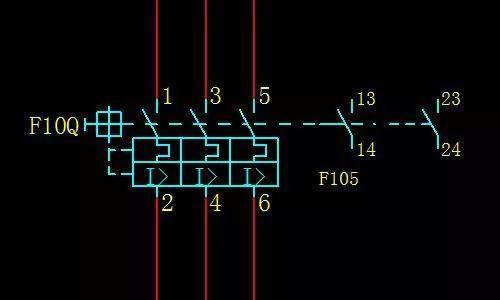
二、触点映像的位置调整
1.右击后选择移动属性文本,或ctrl+b拖动
拖动映像符号到新的位置即可。
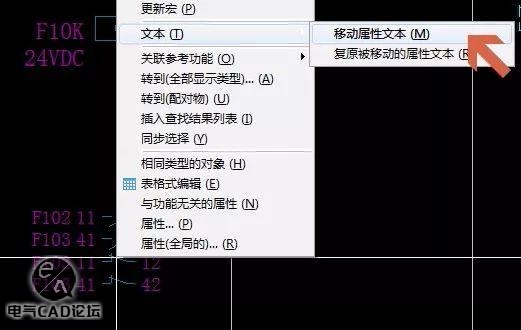
2.调整单个元件时输入位置
打开元件属性对话框>显示>触点映像>取消自动排列,输入位置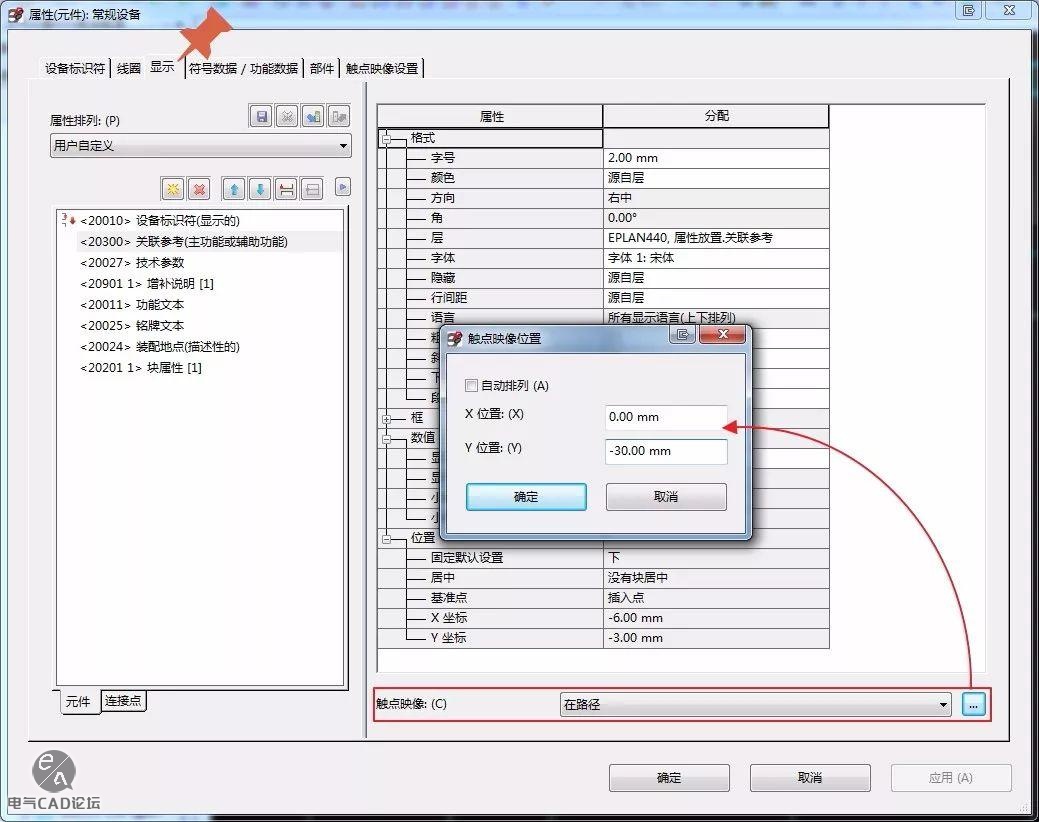
3.多份图纸时设定位置
在多个/单个页属性内添加属性
<12059>触点映像间距(元件上)
<12060>触点映像间距(路径中)
<12061>触点映像偏移,控制偏移位置。
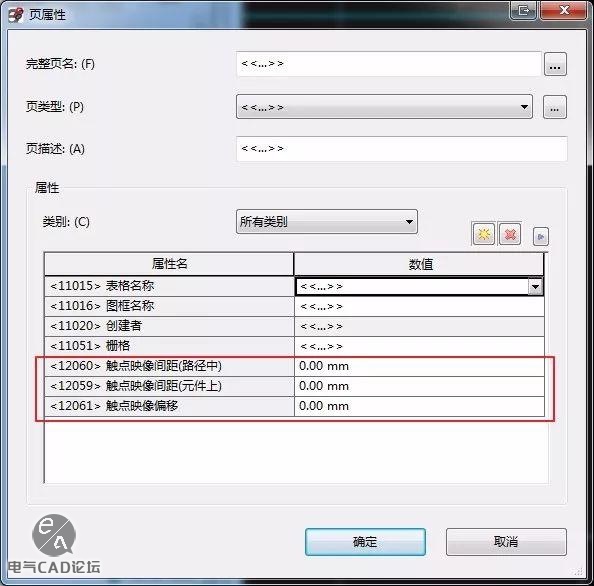
三、触点映像的文字及方向控制
1.全局控制
菜单>选项>设置>项目>“项目名称”>关联参考/触点映像
(点击放大后更清楚)

2.单独元件设置
打开元件属性对话框>触点映像设置>勾上“用户自定义”
各选项含义参考上图
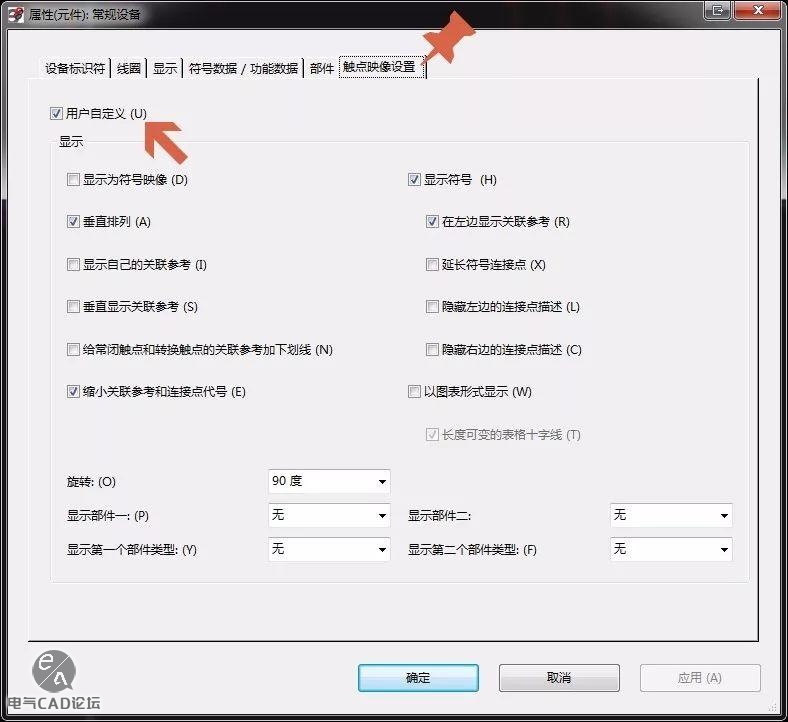
3.控制触点映像的排列数量及映像表的文字。
菜单>选项>设置>项目>“项目名称”>关联参考/触点映像
如果按行显示,则每行/每列的数量将被确定为 3:
0 1 2
3 4 5
6
如果更改为按列显示,则关联参考显示如下:
0 3 6
1 4
2 5
谢谢大家持续关注“电气CAD论坛”,我们将不断给大家提供优质资源及教程,专属VIP会员除了任性下载论坛所有资源外,还提供解答及查阅资料的服务,让您更专注于自己的工作,节约宝贵的时间,而其它问题就抛给我们吧。

声明:您必须遵守我们的协议,如果您下载了该资源行为将被视为对《免责声明》全部内容的认可,本网站资源大都来自原创,也有少部分来自互联网收集,仅供用于学习和交流,请勿用于商业用途。如有侵权、不妥之处,请联系站长并出示版权证明以便删除。敬请谅解! 侵权删帖/违法举报/投稿等事物联系邮箱:cad-bbs@qq.com

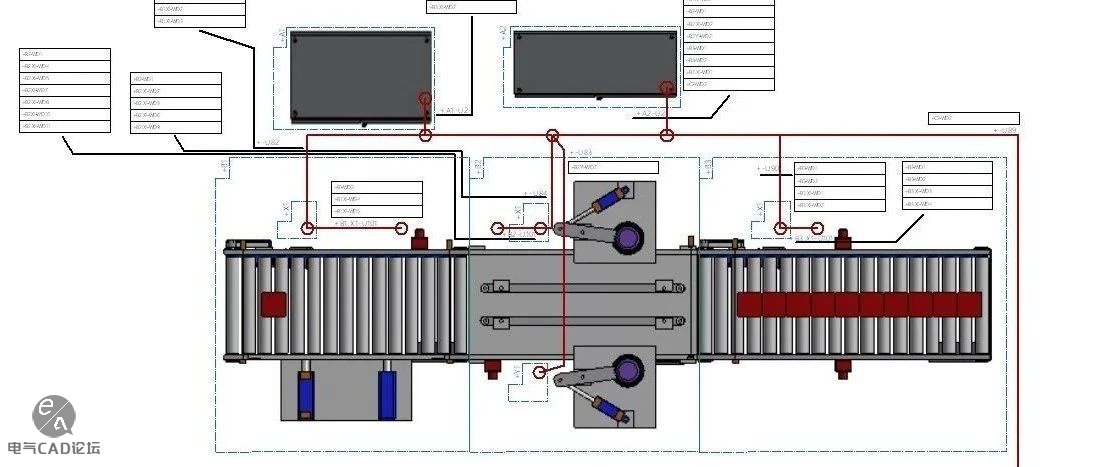
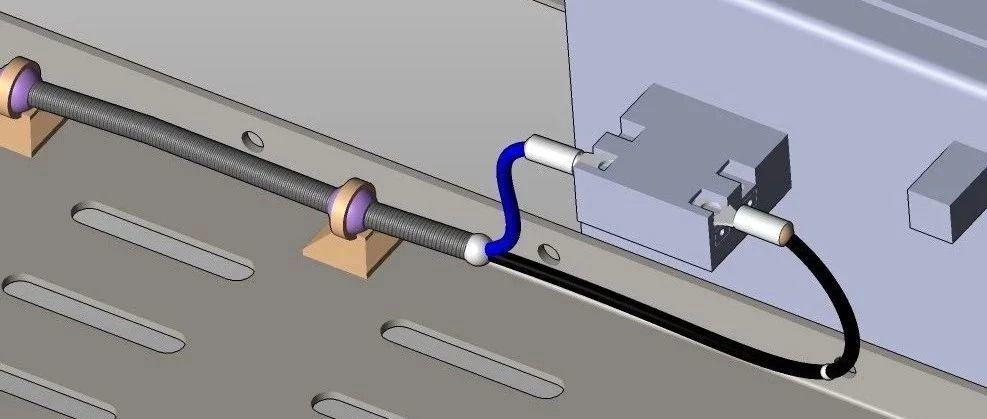



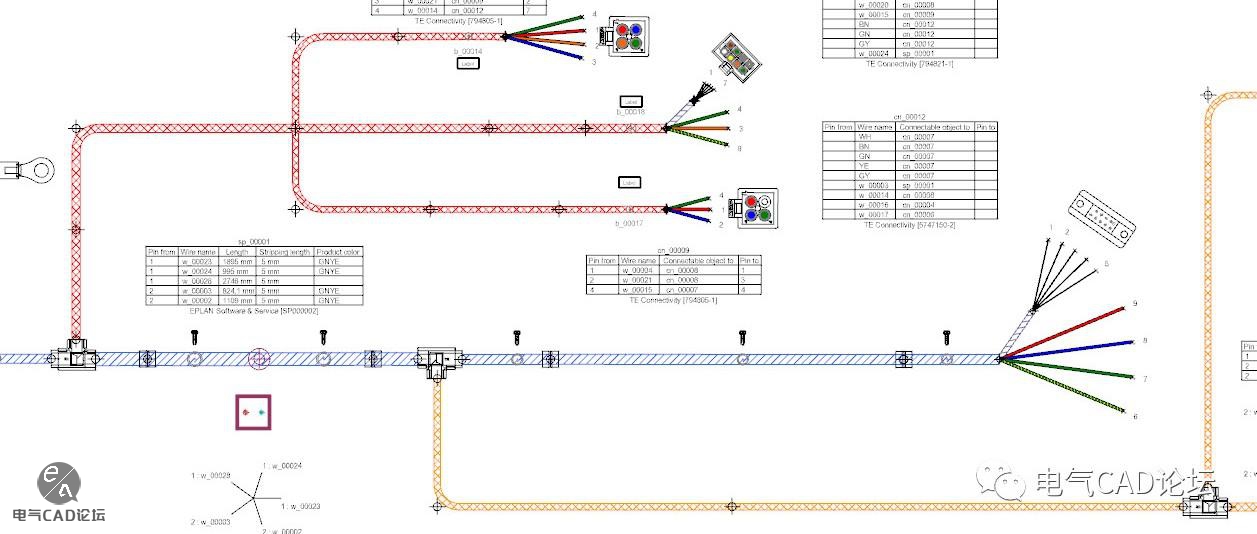
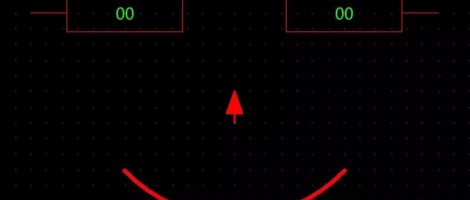

评论(1)
收藏了